
Este software mantendrá sus controladores en funcionamiento, lo que lo mantendrá a salvo de errores comunes de la computadora y fallas de hardware. Verifique todos sus controladores ahora en 3 sencillos pasos:
- Descarga DriverFix (archivo de descarga verificado).
- Hacer clic Iniciar escaneo para encontrar todos los controladores problemáticos.
- Hacer clic Actualizar los controladores para conseguir nuevas versiones y evitar averías en el sistema.
- DriverFix ha sido descargado por 0 lectores este mes.
No es del todo inusual que los impresores cortar la parte inferior de las páginas impresas. A veces, la mitad inferior de las líneas o los pies de página no aparecen en la salida impresa cuando las impresoras no pueden imprimir por debajo de cierto punto.
Por lo tanto, la página completa no siempre es el área de impresión completa para las impresoras con mecanismos de alimentación de papel que dejan pequeñas partes de las hojas en blanco. En consecuencia, algunos usuarios necesitan ajustar su configuración de impresión para corregir la impresión que corta la parte inferior de las páginas.
Para evitar que la impresora corte la parte inferior de la página, consulte las instrucciones a continuación.
¿Por qué mi impresora no imprime toda la página??
1. Asegúrese de que el formato de papel seleccionado coincida con el papel de impresión real
- Para seleccionar un formato de papel predeterminado para la impresora, abra el Preferencias de impresión ventana. Haga clic en el Ajustes en el menú Inicio.
- Seleccione Dispositivos y abra la pestaña Bluetooth y otros dispositivos.
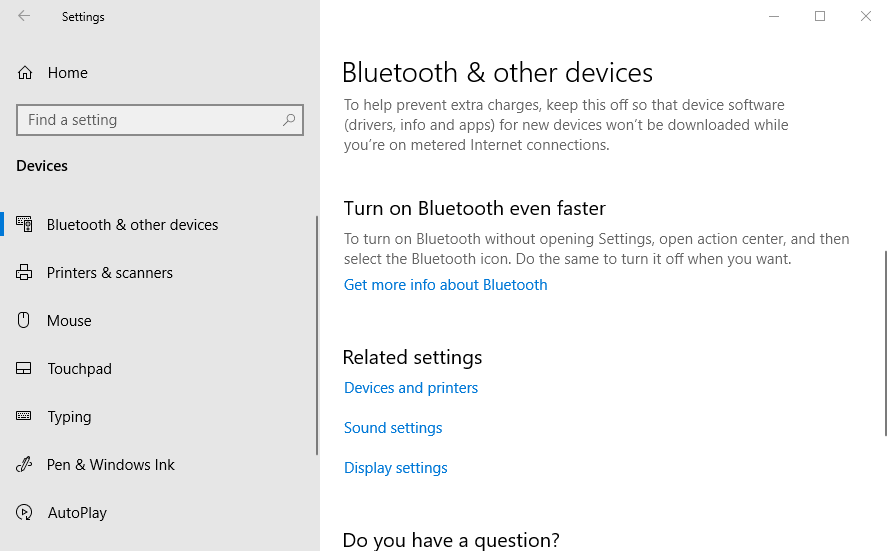
- Hacer clic Dispositivos e impresoras para abrir la ventana del Panel de control que se muestra directamente debajo.
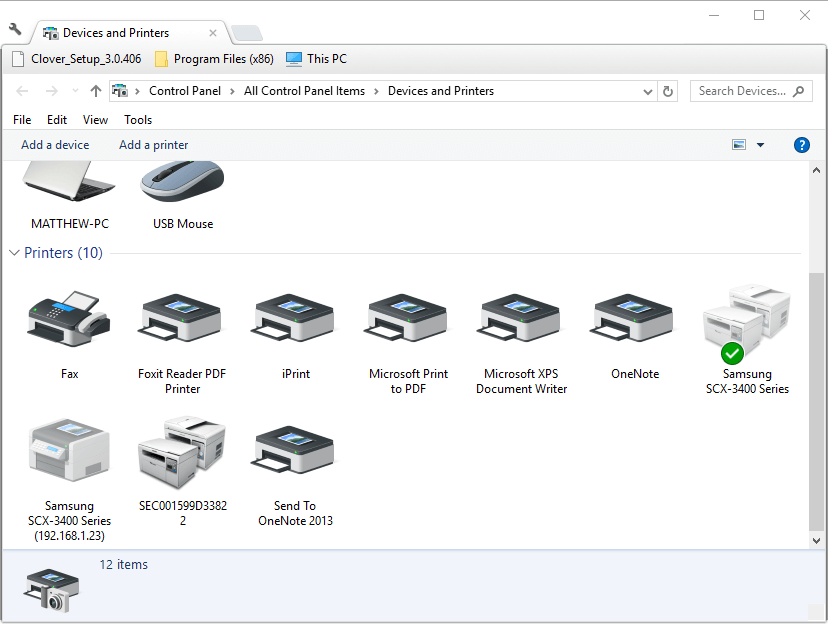
- Luego haga clic derecho en la impresora predeterminada y seleccione Preferencias de impresión, que abrirá una ventana como la de la imagen directamente debajo.
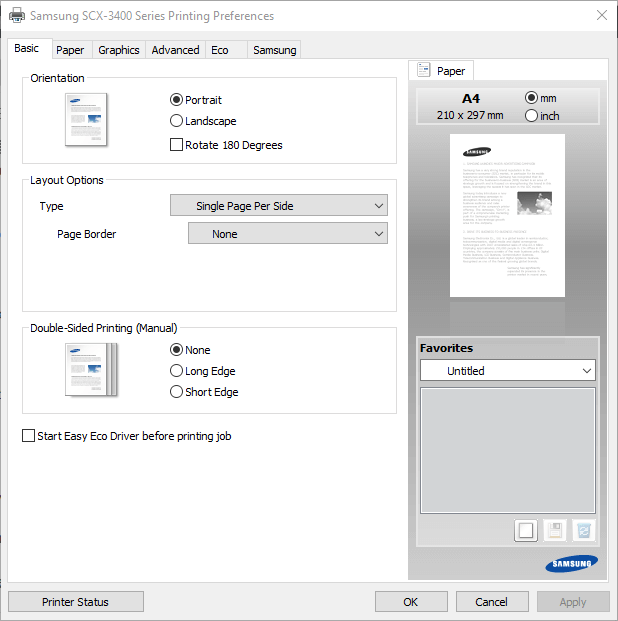
- Luego, haga clic en la pestaña Papel en esa ventana para configurar las opciones de papel predeterminadas para la impresora.
- Hacer clic Solicitar y OK después de cambiar las opciones de papel.
2. Configurar manualmente la página
Los usuarios que no pueden encontrar un formato de papel que coincida exactamente con el que han cargado en la impresora pueden necesitar configurar manualmente los ajustes de tamaño de página para un documento. Luego, pueden configurar una página que coincida exactamente con las dimensiones del papel en la impresora para asegurarse de que nada se corte en la salida impresa.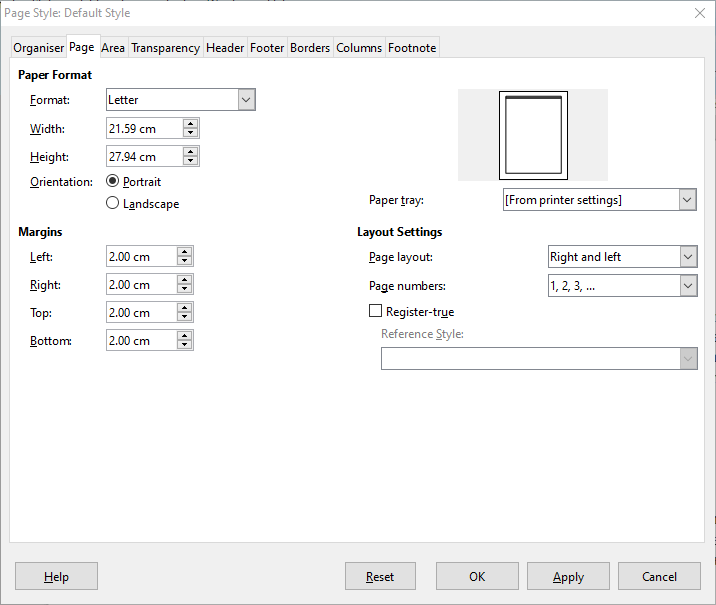
Muchas aplicaciones de oficina incluyen opciones de formato de página que permiten a los usuarios hacer eso. Por ejemplo, Escritor de LibreOffice los usuarios pueden hacer clic Formato > Página para configurar un formato de página personalizado ajustando los valores de Ancho y Alto.
Hemos escrito extensamente sobre problemas de tamaño de impresión. Consulte estas guías para obtener más información.
3. Ajustar los márgenes de la página
El ajuste de los márgenes a menudo puede corregir la impresión que corta la parte inferior de las páginas. Reduzca el margen de la página inferior en un documento para asegurarse de que el contenido de la página inferior no se extienda más allá de las limitaciones de impresión de la impresora. Los usuarios pueden ajustar los márgenes antes de imprimir con la configuración de diseño de página o impresión de las aplicaciones.
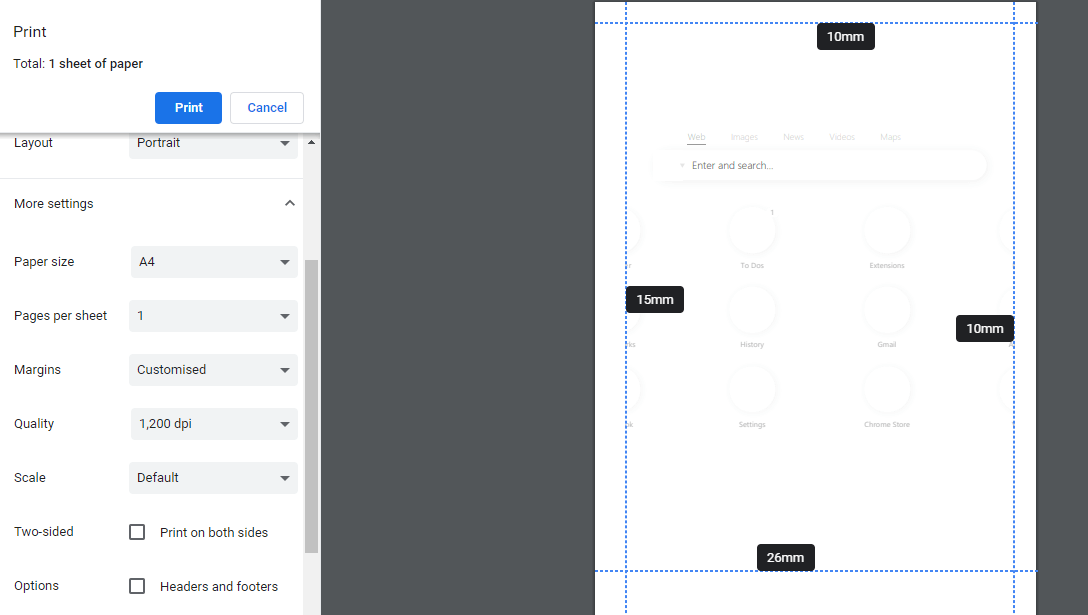
4. Seleccione una opción de escala de página
Algunos programas incluyen configuraciones de escalado de página que ajustan o reducen el contenido de la página a un área imprimible. Esas opciones garantizan que la salida impresa se ajuste al papel seleccionado aumentando o reduciendo la escala de las páginas. Entonces, mira bien Ajustar al área de impresión o Encoger a área imprimible opción dentro de las opciones de impresión de las aplicaciones.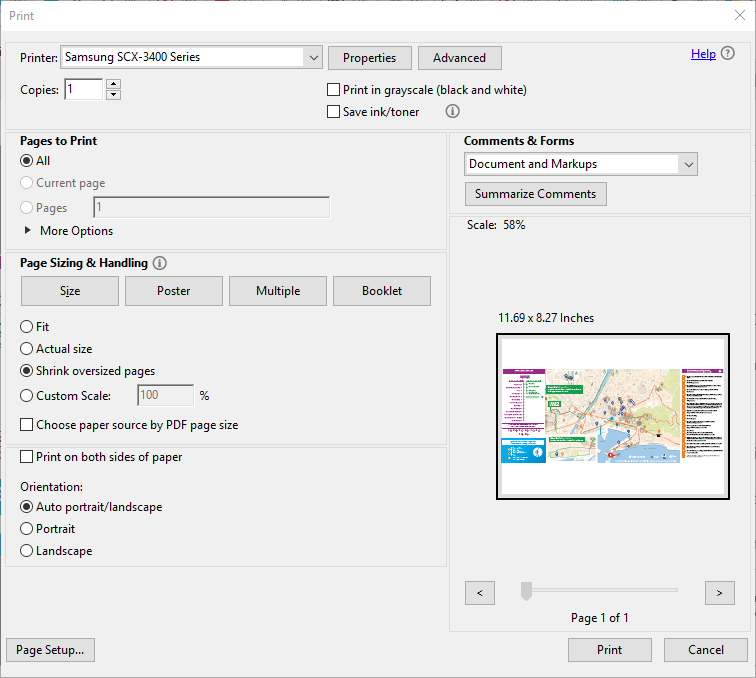 Si la aplicación requerida no incluye opciones de escalado de página, convierta el documento que necesita imprimir a un archivo PDF. Entonces los usuarios pueden abrir e imprimir el documento en Adobe Reader, que incluye Encajar y Encoger páginas de gran tamaño ajustes. Hacer clic Archivo > Imprimir en Adobe para seleccionar ya sea Encajar o Encoger páginas de gran tamaño antes de imprimir.
Si la aplicación requerida no incluye opciones de escalado de página, convierta el documento que necesita imprimir a un archivo PDF. Entonces los usuarios pueden abrir e imprimir el documento en Adobe Reader, que incluye Encajar y Encoger páginas de gran tamaño ajustes. Hacer clic Archivo > Imprimir en Adobe para seleccionar ya sea Encajar o Encoger páginas de gran tamaño antes de imprimir.
ARTÍCULOS RELACIONADOS PARA VERIFICAR:
- Los archivos PDF no se imprimen correctamente en Windows 10 [ULTIMATE GUIDE]
- Office 2016 no imprime [FIX]
- Su impresora ha experimentado un problema de configuración inesperado [FIX]
![Reparar impresora en estado de error [Brother, Epson, HP, Canon]](/f/ca981366ba499956b6fafcc560dfea4f.jpg?width=300&height=460)
![No tiene privilegios para eliminar el error de la impresora [FIX]](/f/80870ec62040355a437424445b2f1a6f.jpg?width=300&height=460)
